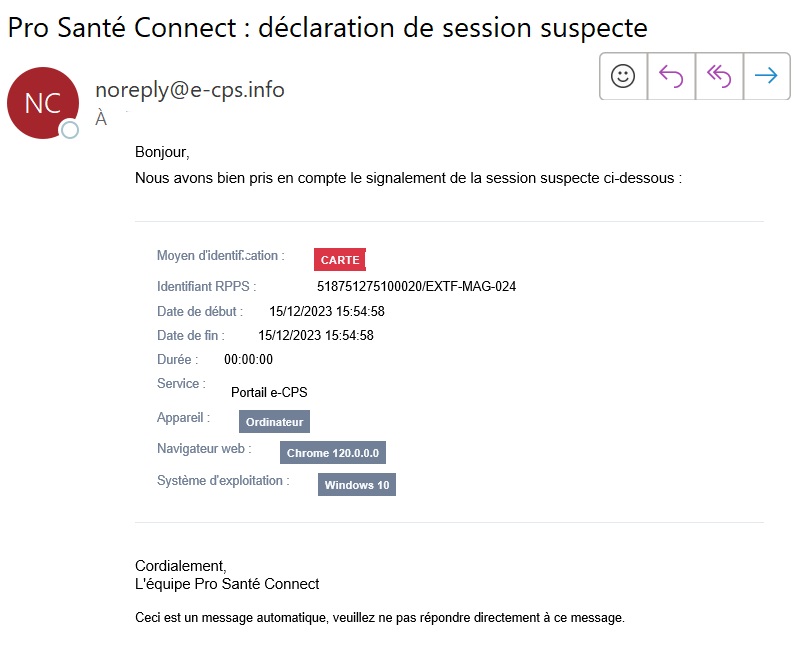1
Je signale des connexions antérieures suspectes sur mon smartphone
A. Dans l'application e-CPS, je sélectionne le menu "activité"
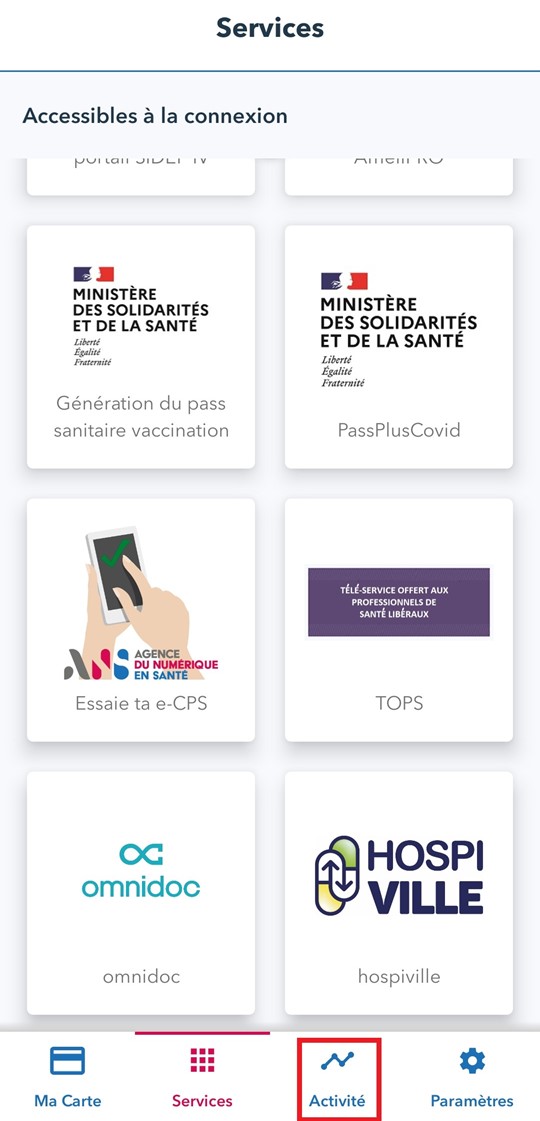
B. J'appuie sur "Historique" pour consulter les connexions actives ainsi que l'historique de connexion
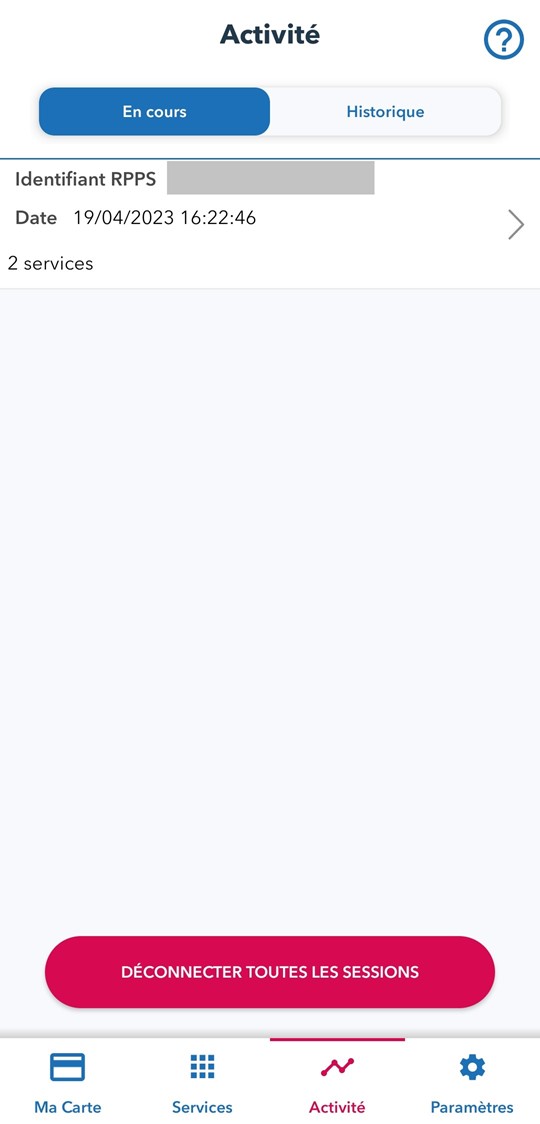
C. Je trouve l'ensemble de l'historique de connexion de ma e-CPS
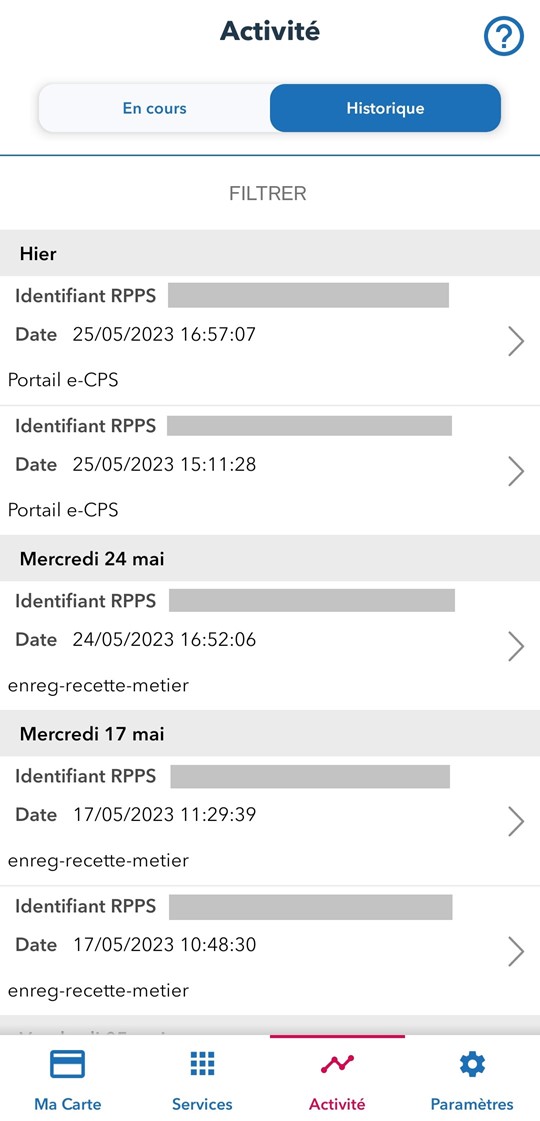
D. J'affiche les détails d'une connexion en la sélectionnant et j'appuie sur "Signaler" si celle-ci est suspecte
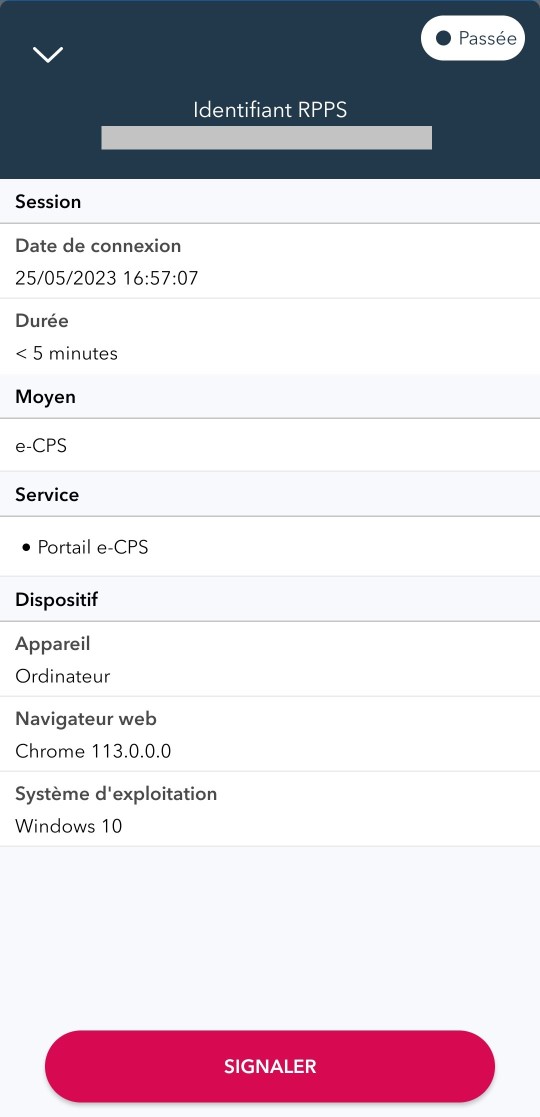
2
Je signale des connexions antérieures suspectes sur mon ordinateur
A. Je me rends sur l’onglet « Mon activité », puis « historique des sessions »
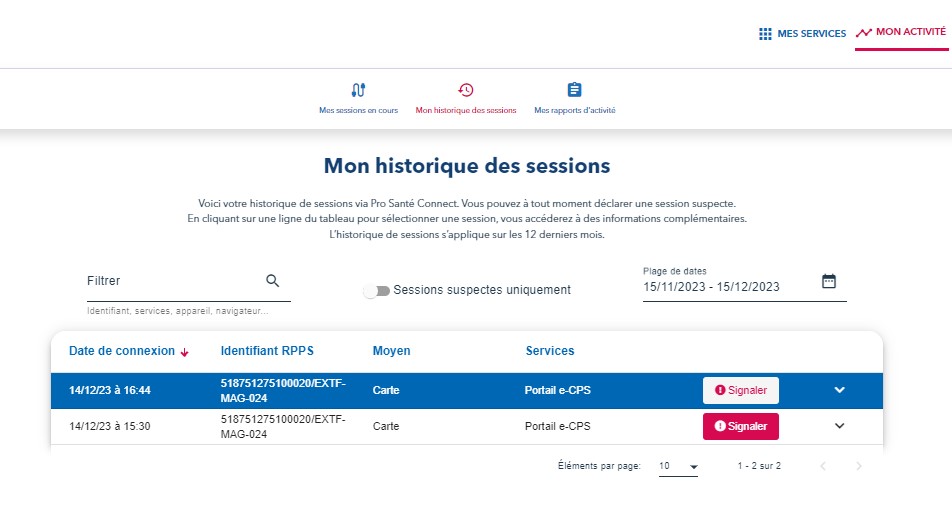
B. Je clique sur la session qui me semble suspecte puis je complète avec mon adresse mail avant de valider
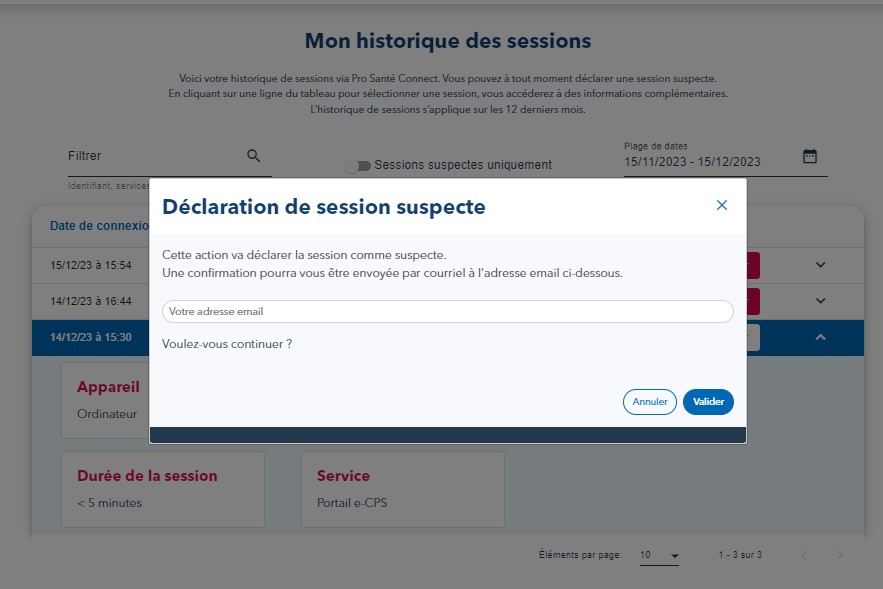
C. Un bandeau vert « Sessions déclarée suspecte » apparaît
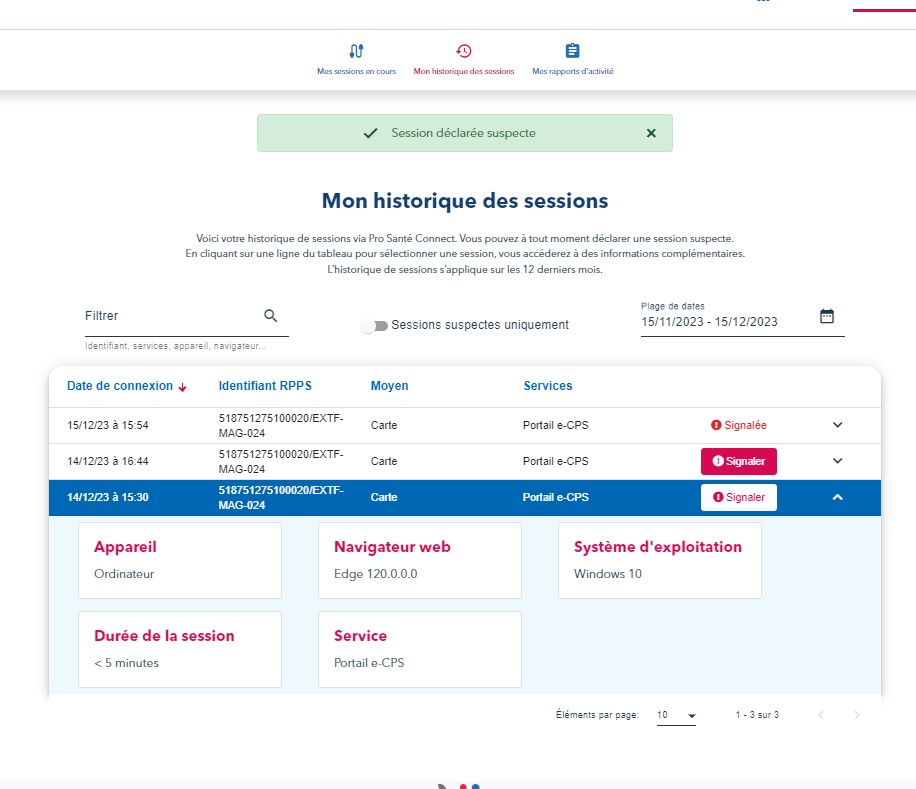
D. Je reçois un mail m’informant que mon signalement a bien été pris en compte